 Accueil
>
Créateur PDF
> Comment créer un PDF à partir d'une image JPG avec Nitro Pro
Accueil
>
Créateur PDF
> Comment créer un PDF à partir d'une image JPG avec Nitro Pro
Nitro est classé parmi les meilleurs outils pour la conversion de documents PDF vers de nombreux formats de fichiers différents. Celui-ci dispose de fonctions avancées pour les conversions PDF, intégrées dans une interface conviviale, il permet de traiter plusieurs formats et offre une fonctionnalité pour collaborer en ligne (Nitro cloud). Son seul inconvénient est son incapacité à traiter des formats de fichiers tels que les formats ePUB, HTML, etc. et l'impossibilité de traiter des documents plus volumineux pour la conversion par OCR.
Convertir des JPG en PDF avec une alternative de Nitro Pro
Avant de vous lancer dans la conversion de JPG en PDF avec Nitro, vous pourrez envisager une alternative plus économique, PDFelement, qui prend en charge plus de formats d'images que Nitro. Il prend en charge la création de PDF à partir de fichiers images JPG, JPEG, PNG, GIF, BMP, TIFF.
 100% sécurité garantie
100% sécurité garantie  100% sécurité garantie
100% sécurité garantie  100% sécurité garantie
100% sécurité garantie  100% sécurité garantie
100% sécurité garantie Outre la création de fichiers PDF, PDFelement peut également vous aider à éditer des PDF, à les commenter, à les signer avec une signature numérique, à créer et à remplir des formulaires PDF, à convertir des PDF dans d'autres formats, à protéger des PDF avec un mot de passe, des autorisations et des biffures, et bien plus encore.
Étape 1. Cliquer sur "À partir d'un fichier".
Tout d'abord, téléchargez le logiciel à partir du site Web de Wondershare. Le logiciel sera alors installé sur votre bureau. Ouvrez PDFelement à partir du bureau et cliquez sur "Créer un PDF" à partir de la page de démarrage.

Étape 2. Sélectionner le fichier JPG
Le système vous demandera de sélectionner le fichier que vous souhaitez convertir. Il peut s'agir d’une image JPG, PNG, TIFF, BMP ou GIF. Une fois que vous avez sélectionné le fichier, cliquez sur "Ouvrir". Les fichiers JPG (ou PNG, TIFF, BMP GIF) seront ouverts dans la fenêtre du programme et seront convertis en PDF pour que vous puissiez les enregistrer ou les modifier.
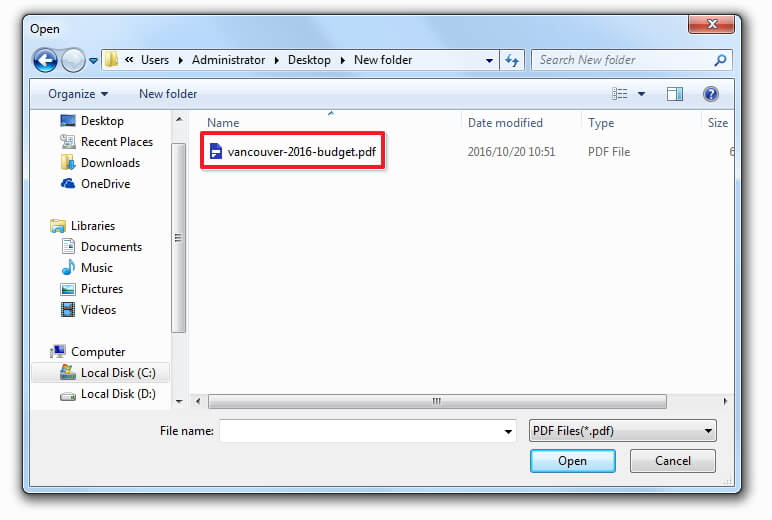
Étape 3. Enregistrer en PDF
Pour enregistrer le fichier au format PDF, cliquez sur le menu "Fichier" et sélectionnez l'option "Enregistrer sous" ou "Enregistrer".

 100% sécurité garantie
100% sécurité garantie  100% sécurité garantie
100% sécurité garantie  100% sécurité garantie
100% sécurité garantie  100% sécurité garantie
100% sécurité garantie Comment convertir des JPG en PDF avec Nitro Pro
Méthode n°1. Pour la première option, il suffit de faire un clic droit sur le fichier JPG que vous voulez convertir. Vous trouverez une option "Convertir en PDF avec Nitro". Sélectionnez-la. Le fichier sera immédiatement ouvert au format PDF dans Nitro. Vous pouvez maintenant enregistrer ce fichier en utilisant l'option "Enregistrer" ou "Enregistrer sous" via le menu Fichier.
Méthode #2 : Allez dans l'onglet "Accueil" et cliquez sur l'option "PDF". Il y aura trois options, sélectionnez "À partir d'un fichier". Une fenêtre comme celle ci s'ouvre. Ajoutez des fichiers JPG et définissez les options, puis cliquez sur "Créer". Vous devez suivre les mêmes étapes pour les autres formats d'image comme PNG, GIF, TIFF, BMP, etc.
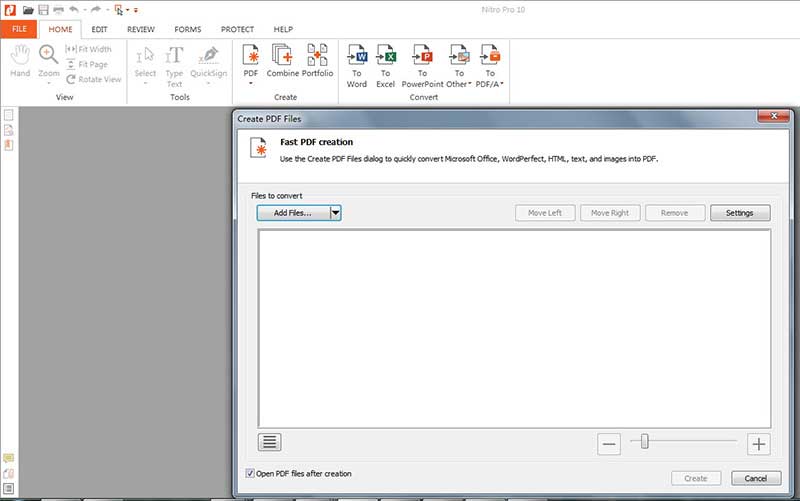
Téléchargement gratuit ou Acheter PDFelement
Téléchargement gratuit ou Acheter PDFelement
 100% sécurisé |
100% sécurisé |




Clara Durand
chief Editor